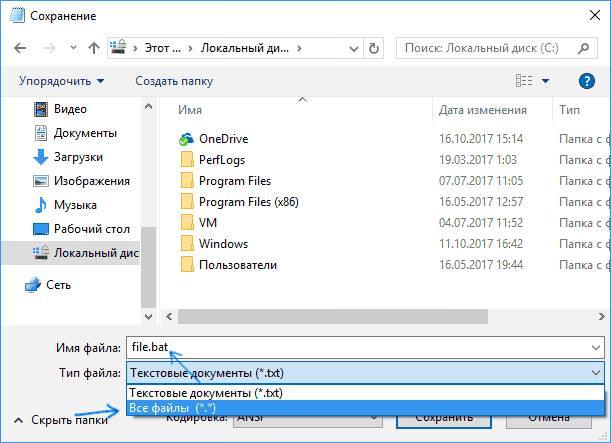Згадка про створення бат файлу зустрічаються в багатьох інструкціях з ремонту операційних систем. Він являє собою пакетний файл, у якому містяться команди, які будуть виконані командним рядком по порядку. Фактично, якщо користувачу потрібно часто виконувати одні і ті ж дії, то йому буде простіше один раз створити такий файл, а надалі просто запускати його при необхідності.
Використовуємо блокнот для створення файлу bat
Цей спосіб підходить практично для всіх версій, тому що всі дії проводяться через вбудований текстовий редактор, який є в кожній Windows. Першим ділом потрібно відкрити цей редактор. Далі в нього потрібно вписати оператори, також, як і в командному рядку. Після того, як всі команди введені, доведеться зберегти елемент з потрібним розширенням. Для цього слід натиснути «Зберегти як» і ввести ім’я і розширення. В якості типу потрібно вибрати всі файли.
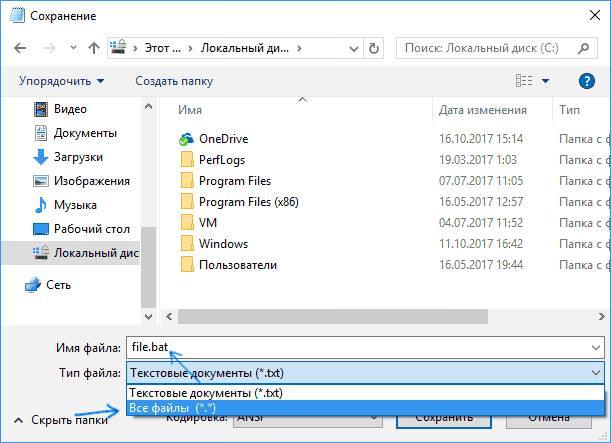
Віндовс 10 може заборонити зберігати файли в деякі місця без прав адміністратора. Якщо не виходить зберегти його, то варто зберегти документи. Після цього можна буде використовувати батник для запуску. Після того, як він буде запущений, всі команди, які в ньому будуть виконані послідовно, одна за одною. Для редагування введених операторів потрібно натиснути ПКМ по файлу і вибрати пункт Змінити.
Для виконання може знадобитися дозвіл адміністратора, так що запускати варто також через праву кнопку миші.
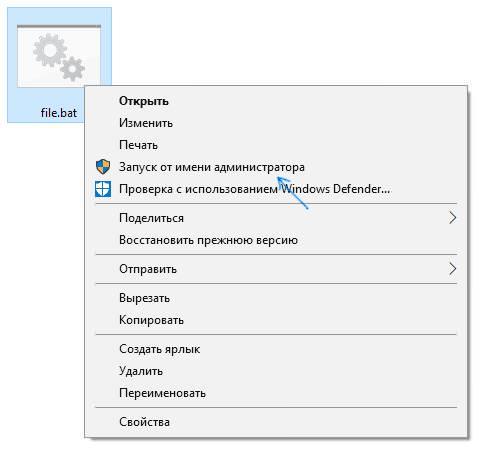
Основні команди і запуск програм в файлі bat
Повний список команд, які можуть бути виконані в таких файлах, представлений на сайті microsoft. Там можна детально вивчити інструкції. Далі будуть представлені оператори, які можуть знадобитися для більшості користувачів.
- Для запуску програми слід використовувати оператор start , а після нього вказати повний шлях до ехе. У разі, якщо в назві якого-небудь каталогу міститься пробіл, доведеться укласти весь шлях в лапки.
- Після вказівки утиліти, яка повинна бути запущена, можна вказати параметри, з якими вона буде запущена.
- Можна провести запуск іншого пакетного файлу, за допомогою оператора call, після якого треба буде також вказати шлях до нього.
- Якщо не додати спеціальний оператор, який затримає закриття вікна, то воно закриється відразу ж після того, як буде виконана остання команда. Якщо в кінці додати timeout /t і написати час в секундах, то закриття вікна затримається, і користувач зможе побачити результат роботи.
Ефективні способи поставити знак параграфа в Word або інтернеті
Тут наведено лише декілька найбільш поширених команд, які можуть знадобитися. Однак, можна вводити команди, які будуть запускати і зупиняти служби і багато іншого. Так що варто вивчити повний список, щоб мати більш широке уявлення про те, які можливості може надавати такий інструмент.